Cách tắt thông báo Facebook trên máy tính nhanh, đơn giản

Cách tắt thông báo Facebook trên máy tính PC được nhiều người quan tâm để tránh bị làm phiền. Bạn có thể thực hiện nhanh trên chính ứng dụng hoặc các cài đặt khác trên trang web, trên Chrome,.... Vậy, trong bài viết này hãy cùng Sforum khám phá chi tiết 4 phương pháp tắt thông báo tin nhắn Facebook trên máy tính nhanh chóng, hiệu quả nhé.
Hướng dẫn 4 cách tắt thông báo Facebook trên máy tính
Tắt thông báo trên Facebook là lựa chọn của nhiều người vì không muốn bị làm phiền trong quá trình học tập và làm việc. Sau đây Sforum sẽ hướng dẫn bạn chi tiết 4 cách tắt thông báo Facebook PC rất đơn giản, hiệu quả.
Tắt thông báo Facebook trực tiếp trên địa chỉ trang web
Tắt trực tiếp trên địa chỉ trang web là phương pháp tắt thông báo tin nhắn Facebook trên máy tính được rất nhiều người sử dụng. Bạn sẽ không còn bị tiếng chuông thông báo làm phiền ngay sau khi thực hiện 3 bước đơn giản như sau:
Bước 1: Vào Chrome rồi nhập Facebook trên thanh tìm kiếm để truy cập trang Facebook của bạn.

Bước 2: Click vào kí hiệu trên thanh địa chỉ. Chọn vào mục Cài đặt trang web (Site Settings).

Bước 3: Khi cửa sổ mới xuất hiện, bạn tìm mục Thông báo (Notifications). Sau đó nhấn vào kí hiệu tam giác, chọn mục Chặn (Block) để hoàn tất cách tắt thông báo Facebook trên máy tính.

Sử dụng máy tính để truy cập vào Facebook mang đến nhiều tiện lợi giúp bạn có thể thực hiện mọi thao tác từ nhắn tin, đăng bài viết, xem video,... Ngoài ra, bạn cũng có thể dùng Facebook như một công cụ để kết nối và học tập nhiều kiến thức từ những người dùng khác. Hãy đến ngay Cellphones để tìm kiếm các mẫu laptop mới nhất phù hợp với nhu cầu học tập và làm việc của bạn nhé.
[Product_Listing categoryid="380" propertyid="" customlink="https://cellphones.com.vn/laptop.html" title="Danh sách Laptop đang được quan tâm nhiều tại CellphoneS"]
Sử dụng cài đặt Chrome để tắt thông báo Facebook
Một cách tắt thông báo Facebook trên máy tính vô cùng đơn giản và nhanh chóng nữa chính là tắt ngay trong phần cài đặt Chrome. Thông báo sẽ được tắt ngay sau khi bạn thực hiện thành công các bước như trong hướng dẫn sau:
Bước 1: Truy cập vào Chrome. Nhấn chọn kí hiệu 3 chấm ở góc trên cùng bên phải màn hình. Sau đó, chọn mục Cài đặt (Settings).

Bước 2: Tại cửa sổ mới, chọn mục Quyền riêng tư và bảo mật (Privacy and Security). Chọn tiếp Cài đặt cho trang web (Site Settings) để tắt thông báo tin nhắn Facebook trên máy tính.

Bước 3: Chọn tiếp vào mục Thông báo (Notifications) để thực hiện cách tắt thông báo Facebook trên máy tính. Sau đó, kéo xuống phần Không được phép gửi thông báo (Not allowed to send Notifications) như hình dưới đây.

Bước 4: Nhấn Thêm (Add) và điền link “www.Facebook.com”. Nhấn enter để việc tắt thông báo được hoàn tất.

Cách tắt thông báo Facebook trên máy tính trong phần cài đặt
Sử dụng cài đặt sẽ giúp bạn tắt thông báo tin nhắn Facebook trên máy tính nhanh chóng, đơn giản. Các bước của cách làm này được thực hiện ngay trong giao diện ứng dụng chỉ với các thao tác như sau:
Bước 1: Truy cập vào trang Facebook. Chọn ký hiệu ở dưới avatar như hình. Sau đó, nhấn vào mục Cài đặt và quyền riêng tư, chọn Cài đặt.

Bước 2: Tiếp theo bạn chọn mục Thông báo. Kéo thanh công cụ xuống dưới cho đến khi nhìn thấy mục Bạn nhận thông báo qua.

Bước 3: Nhấn dấu tam giác tại dòng Trình duyệt và gạt ô thông báo. Khi ô đó từ màu xanh chuyển thành xám tức là cách tắt thông báo Facebook trên máy tính thành công.

Bật, tắt thông báo Messenger trong ứng dụng
Chỉnh sửa chế độ thông báo Messenger ngay trong ứng dụng cũng giúp bạn tắt thông báo tin nhắn Facebook trên máy tính nhanh chóng. Nếu bạn vẫn chưa biết cách thực hiện thì có thể tham khảo hướng dẫn 2 bước sau đây:
Bước 1: Đăng nhập và mở ứng dụng Messenger trên máy tính.

Bước 2: Nhấn vào kí hiệu 3 chấm ở góc trên cùng phái tay phải màn hình. Chọn mục Tùy chọn để tiếp tục cách tắt thông báo Facebook PC.

Bước 3: Cách tắt thông báo Facebook trên máy tính là gạt thanh thông báo trong mục Âm thanh thông báo. Ô chuyển sang màu xanh tức là bật thông báo, chuyển màu xám tức là tắt thông báo.

Lưu ý trước khi tắt thông báo Facebook trên máy tính
Với 4 cách tắt thông báo Facebook PC vô cùng đơn giản và hiệu quả trên đây, chắc hẳn bạn sẽ tránh bị làm phiền bởi tiếng chuông báo. Tuy nhiên trước khi thực hiện, bạn cũng cần lưu ý những điều sau:
- Cách tắt thông báo Messenger ngay trong ứng dụng chỉ tắt được thông báo của tin nhắn. Các hoạt động khác của Facebook vẫn được thông báo như bình thường.
- Khi tắt thông báo Facebook trên máy tính thì có thể điện thoại di động của bạn cũng không nhận được thông báo nữa.
- Nếu bạn đang dùng máy tính mà không cần truy cập vào Facebook thì có thể tắt ngay tab đó đi. Như vậy bạn cũng sẽ không bị làm phiền bởi khi tab đã tắt thì các thông báo cũng sẽ không được hiển thị nữa.

Trên đây, Sforum đã giới thiệu đến bạn các thông tin về cách tắt thông báo Facebook trên máy tính PC đơn giản, nhanh chóng để bạn không bị làm phiền bởi âm thanh tin nhắn hay bất kỳ hoạt động nào khác trên ứng dụng này. Bạn có thể lựa chọn một trong các cách trên để thực hiện, đặc biệt là khi làm việc cần sự tập trung, không bị phân tâm.
- Xem thêm: Ứng dụng , Thủ thuật Facebook


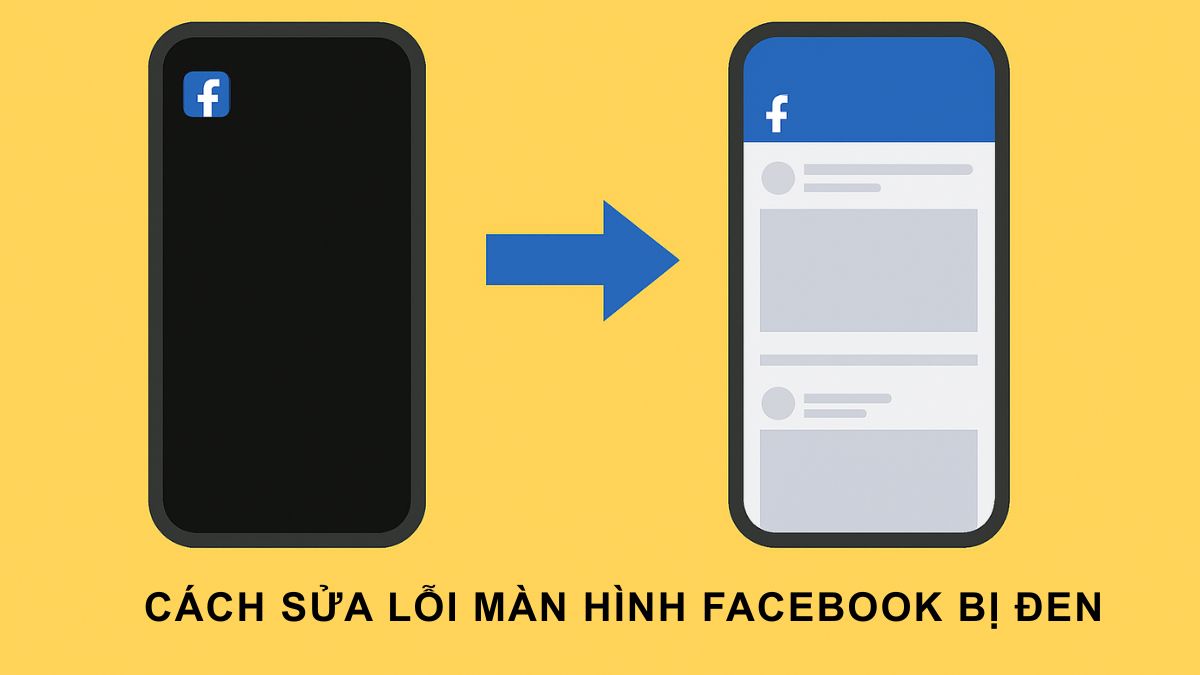




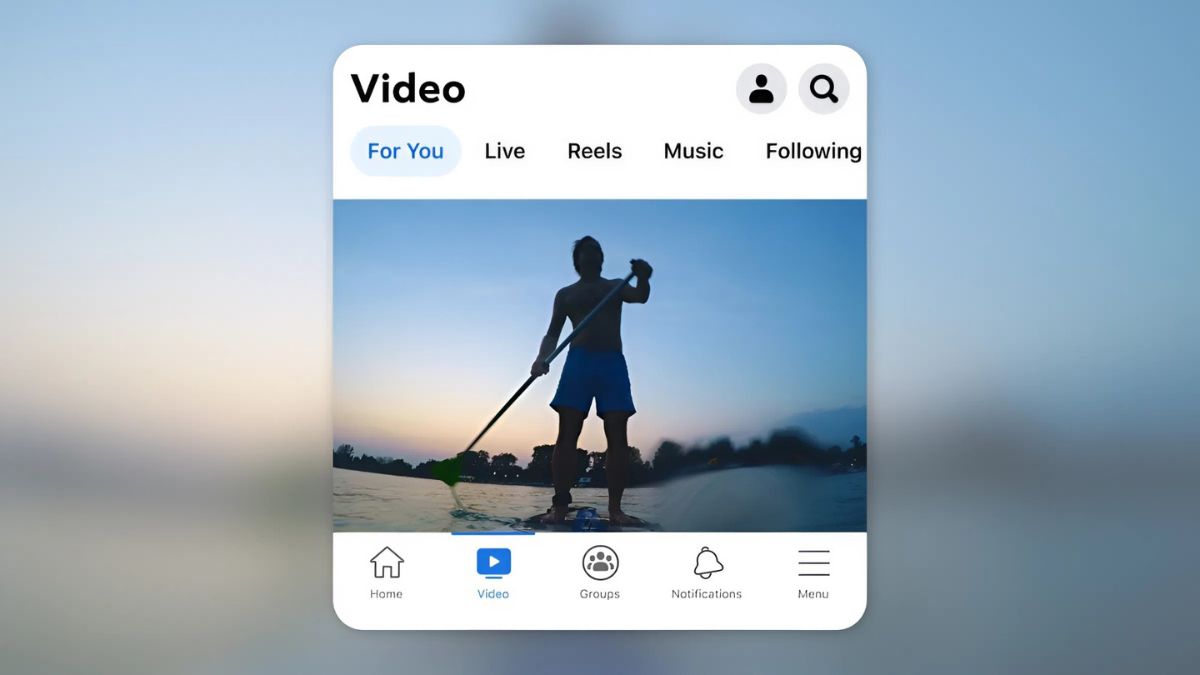
Bình luận (0)